Überblick über den Keeper Password Manager und seine allgemeine Funktionalität
Die heutigen Sicherheitsanforderungen erfordern eine verbesserte Verwaltung von Passwörtern, insbesondere da die Verwaltung einer ständig wachsenden Anzahl von Konten immer schwieriger wird. Die Keeper-Passwort-Manager Keeper Password Manager ist eine zuverlässige Lösung und bietet Ihnen eine einfache Möglichkeit, Ihre Passwörter sicher zu speichern und zu verwalten. Dieser Artikel erläutert ausführlich die Funktionsweise des Keeper Password Managers und erläutert, warum Sie ihn für die Passwortverwaltung wählen sollten.
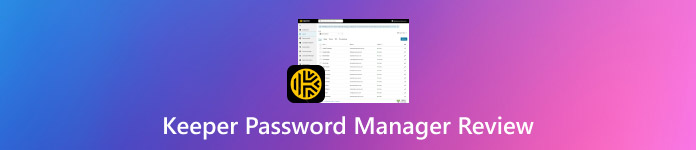
In diesem Artikel:
Teil 1. Einfache Einführung in den Keeper Password Manager
Das Keeper-Passwort-Manager Die App ist ein leistungsstarkes Tool zum sicheren Speichern und Organisieren Ihrer Passwörter. Starke kryptografische Maßnahmen schützen Ihre Benutzer vor dem Zugriff auf vertrauliche Informationen. Die Anwendung bietet neben der Passwortverwaltung über eine übersichtliche Benutzeroberfläche auch sichere Datenspeicherung, Benachrichtigungen bei Sicherheitsverletzungen und Darknet-Überwachung.
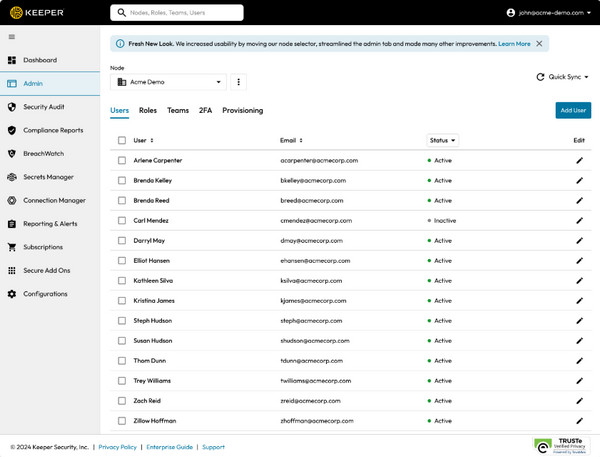
Mit Keeper haben Sie Sicherheit – egal, ob Sie persönliche Passwörter schützen oder die Zugriffsrechte von Teammitgliedern verwalten müssen. Was kostet diese Sicherheit? Um das passende Paket für Sie zu finden, sehen wir uns die Preisstruktur von Keeper an.
Teil 2. Wie viel kostet Keeper?
Die Preise für Keeper Password Manager variieren je nach Anbieter für Einzelpersonen, Familien und kleine Teams. Neukunden erhalten außerdem Rabatte. Wenn Sie Keeper noch nicht kennen, können Sie die wichtigsten Funktionen mit der kostenlosen Testversion risikofrei testen:
• Der Keeper Personal-Tarif bietet Einzelnutzern unbegrenzten Passwortspeicher. Er beinhaltet außerdem Gerätesynchronisierung, AutoFill-Unterstützung und sicheres Teilen. Und das Beste: Im ersten Jahr kostet er nur $1,67 pro Monat.
• Familien, die den Fünf-Benutzer-Plan nutzen, erhalten Zugriff auf privaten Tresorspeicher und 10 GB sicheren Datenspeicher.
• Der Business Starter Plan bietet Teams von fünf Personen sicheren Tresorspeicher. Er beinhaltet außerdem freigegebene Ordner und detaillierte Aktivitätsberichte. Die Kosten betragen $7 pro Person und Monat.
Die Preisstruktur von Keeper passt sich Ihrer Erweiterung als Einzelbenutzer- oder teambasierte Umgebung an.
Teil 3. Ist der Keeper Password Manager sicher?
Ist der Keeper-Passwortmanager sicher? Ja, und zwar aus folgenden Gründen: Nur Benutzer haben Zugriff auf ihren Keeper-Tresor, da die Zero-Knowledge-Architektur Server daran hindert, gespeicherte Daten zu lesen. Die AES-256-Verschlüsselung schützt Ihr Passwort durch eine Sicherheitstechnik, die von Cybersicherheitsexperten und Regierungen empfohlen wird. Das Sicherheitsprotokoll umfasst Zwei-Faktor-Authentifizierung (2FA) und biometrische Authentifizierung sowie eine Sicherheitsüberwachung, die Ihre Anmeldedaten im Darknet erkennt.
Wenn Sie den Keeper-Passwortmanager herunterladen, erhalten Sie mehr als nur einen Tresor. Dieses Tool mit Fokus auf Sicherheit bietet technischen Schutz auf Unternehmensebene und verfügt gleichzeitig über eine täglich zugängliche Benutzeroberfläche. Die erweiterten Funktionen von Keeper reichen von der zugrundeliegenden Codestruktur bis hin zur Live-Überwachung von Bedrohungen und sorgen so für einen sicheren Schutz.
Teil 4. Überprüfung des Keeper Password Managers
Der folgende Testbericht zum Keeper Password Manager behandelt die Systemfunktionalität, Schutzmaßnahmen und wichtigsten Betriebsfunktionen. Keeper bietet Nutzern ein umfassendes Sicherheitspaket. Das System eignet sich für alle Nutzer, vom Anfänger bis zum Profi, und ermöglicht ihnen den Schutz ihrer digitalen Ressourcen.
1. Zero-Knowledge-Verschlüsselung
Ihre verschlüsselten Daten sind nur für Sie zugänglich, da Keeper ein Zero-Knowledge-Design implementiert. Die von Keeper betriebenen Server können die gespeicherten Informationen nicht entschlüsseln. Um Ihre Sicherheit weiter zu erhöhen, können Sie sich auf Keeper als vertrauenswürdigen Anbieter verlassen. Windows-Passwort-Manager.
2. Multi-Faktor-Authentifizierung
Sichern Sie Ihre Konten mit MFA-Optionen. Nutzen Sie SMS-Codes, biometrische Authentifizierung und Hardware-Token. Das Sicherheitssystem bietet zusätzlichen Schutz für Ihr Konto. So bleiben Angreifer fern, selbst wenn sie Ihr Master-Passwort erfahren.
3. BreachWatch-Überwachung
BreachWatch von Keeper überwacht das Darknet. Es durchsucht Schwarzmarktseiten nach Ihren Kontodaten. Das proaktive Überwachungssystem ermöglicht Ihnen schnelles Handeln zum Schutz Ihrer Konten.
4. Sichere Dateispeicherung
Keeper bietet Nutzern einen verschlüsselten Tresor, um ihre wichtigen, vertraulichen Dokumente in einer geschützten Umgebung zu speichern. Durch die sichere Dateispeicherung können Nutzer wichtige Dateien zusammen mit ihren Passwörtern schützen.
5. Passwortgenerator
Keeper verfügt über einen integrierten Passwortgenerator, der eindeutige, sichere Passwörter für Ihr gesamtes Online-Kontoverzeichnis generiert. Egal, ob Sie es als Generator für Apple-Administratorkonten oder einen anderen Dienst. Die Funktion verhindert, dass Sie ein Passwort auf mehreren Websites verwenden, was zu einem erhöhten Sicherheitsschutz führt.
6. Multiplattform-Zugänglichkeit
Der Tresor bietet einfachen Zugriff über ein System, das sowohl auf Mobiltelefonen als auch auf Tablets und Computern funktioniert. Keeper synchronisiert Ihre Daten automatisch. Ihre Daten bleiben stets aktuell, unabhängig davon, auf welches Gerät Sie über dieses System zugreifen.
7. Integration von Browsererweiterungen
Mit der Chrome-Erweiterung des Keeper-Passwortmanagers können Sie Ihre Anmeldedaten automatisch ausfüllen. Die Benutzeroberfläche vereinfacht den Anmeldevorgang auf der Website, sodass Sie Ihre Anmeldedaten nicht mehr manuell eingeben müssen. Durch die Integration Ihres Systems in die Sicherheitsmaßnahmen wird die Sicherheit beim Surfen im Internet optimal gewährleistet.
8. Notfallzugang
Sie sollten autorisierte Personen auswählen, die im Notfall Zugriff auf Ihren Keeper-Tresor erhalten. Mit dieser Funktion können Sie vertrauenswürdigen Personen im Notfall Zugriff auf Ihre digitalen Assets gewähren.
9. Einmalige Freigabe
Keeper ermöglicht Nutzern die Freigabe verschlüsselter, zeitkritischer Links. Dies ermöglicht den sicheren Informationsaustausch mit Personen außerhalb der Keeper-Plattform. Diese hilfreiche Funktion ermöglicht den sicheren Austausch vertraulicher Daten.
10. Rollenbasierte Zugriffskontrolle
Geschäftskunden erhalten mit Keeper eine bessere Zugriffskontrolle. Administratoren können Benutzerberechtigungen festlegen, um sensible Daten effektiv zu schützen.
Teil 5. Wie verwendet man den Keeper Password Manager?
Wie verwende ich den Keeper Password Manager? Hier finden Sie eine vereinfachte Anleitung zur Einrichtung, die Ihnen den Einstieg erleichtert.
Erstellen Sie ein Passwort, das Sie sich merken müssen. Es sollte lang und sicher sein – verwenden Sie Buchstaben, Zahlen und Sonderzeichen. Versuchen Sie, einen Satz, den Sie in ein Passwort umwandeln möchten, mit dem Anfangsbuchstaben jedes Wortes zu formulieren.
Keeper ermöglicht Nutzern die Aktivierung der Multi-Faktor-Authentifizierung. Das System funktioniert ähnlich wie ein sekundärer Schutzmechanismus für Ihren Tresor. Ihr Tresor bleibt auch dann geschützt, wenn ein Eindringling Ihr Passwort kennt, da er zum Öffnen zusätzlich eine Fingerabdruckprüfung, einen Zugangscode oder einen Sicherheitsschlüssel benötigt.
Wenn Sie Passwörter bereits in Ihrem Browser gespeichert haben, können Sie diese zu Keeper übertragen. Das ist sicherer. Keeper bietet Ihnen entsprechende Tools. Anschließend löschen Sie die alten Passwörter aus Ihrem Browser.
Laden Sie die Keeper-App auf Ihr Smartphone oder Ihren Computer herunter. Sie können auch die Chrome-Erweiterung „Keeper Password Manager“ hinzufügen. Mit diesen Tools können Sie Passwörter mit nur wenigen Klicks speichern, eingeben und aktualisieren.
Teil 6. Perfect Keeper Password Manager Alternative
Wenn Sie nach einer Keeper Password Manager-Alternative suchen, die einfach, sicher und offline funktioniert, imyPass iPhone Passwort-Manager ist eine Überlegung wert. Dank Zero-Knowledge-Verschlüsselung gewährleistet die Anwendung Datenschutz, indem sie den vollständigen Zugriff ausschließlich auf Sie beschränkt. Ihre Passwörter bleiben dank dieses zusätzlichen Schutzes, der unabhängig vom Internet funktioniert, für andere unzugänglich. Sie können jederzeit auf Ihre Daten zugreifen, auch ohne Online-Verbindung.
Nutzer können imyPass problemlos über das sichere System nutzen. Nach der Installation auf Ihrem iPhone durchsucht die App Ihre gespeicherten Passwörter und speichert sie sicher in einem verschlüsselten Tresor. Die Einrichtung der App ist einfach. Sie benötigen keine technischen Kenntnisse. Sie ist ideal für Nutzer, die einen einfachen Passwort-Manager suchen. Außerdem funktioniert sie ohne Internetverbindung. imyPass ist ein einfacher und sicherer Passwort-Manager. Im Vergleich zu Keeper ist sie eine zuverlässige Alternative.
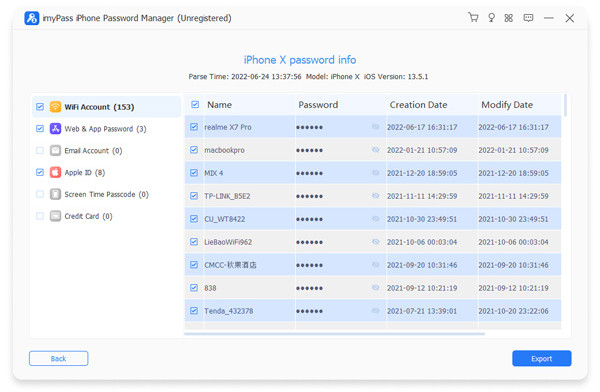
Fazit
Insgesamt ist die Keeper Password Manager App ist zu einem der zuverlässigsten Tools geworden, die Sie benötigen, wenn Sie Ihre Passwörter sicher und überall aufbewahren möchten. Letztendlich liegt die Entscheidung, Ihre Passwortsicherheit mit Keeper zu verbessern, bei Ihnen. Dank seiner robusten Funktionen ist Keeper die erste Wahl für die Passwortverwaltung.
Heiße Lösungen
-
Passwort-Tipps
- Die 5 besten Passwortfinder für Instagram
- Die 10 besten Passwörter-Viewer für drahtlose Netzwerke
- E-Mail-Passwörter auf dem iPhone ändern
- Zurücksetzen oder Ändern eines vergessenen Twitter-Passworts
- So stellen Sie das Instagram-Passwort wieder her oder setzen es zurück
- Lösungen, wenn Sie das TikTok-Passwort vergessen haben
- Vergessenes Discord-Passwort wiederherstellen oder ändern
- So setzen Sie Schlüsselbundkennwörter zurück
- Überprüfung des Microsoft Edge Password Managers
- Die 5 besten Empfehlungen für den iPhone-Passwort-Manager
-
Windows-Passwort
-
iOS entsperren
-
Android entsperren

